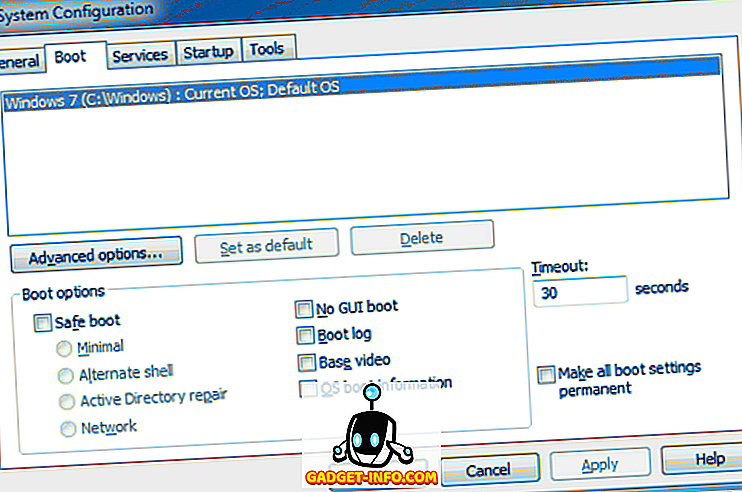Herhangi bir nedenle Windows'u yeniden yüklemeniz gerekirse, sisteminize yüklediğiniz programların bir listesini isteyebilirsiniz, böylece Windows'u yeniden yükledikten sonra hangi programları yeniden yüklemeniz gerektiğini kolayca öğrenebilirsiniz.
NOT: Bu prosedür size yalnızca kurulu programların bir listesini nasıl oluşturacağınızı gösterir. Programların lisans anahtarları ve seri numaraları listeye dahil değildir. Yüklü programlarınız için bir lisans anahtarları ve seri numaraları listesi oluşturmak için, bkz. Yüklenmiş Yazılımlar için Lisans Anahtarlarını Kurtarın.
Ayrıca, aşağıdaki adımlar Windows Vista, Windows 7, Windows 8 ve Windows 10 için çalışır.
Yüklü programların listesini oluşturmak için, Komut İstemi'ni Yönetici olarak açın. Bunu yapmak için, Başlat'a tıklayın, cmd yazın ve ardından Komut İstemi'ne sağ tıklayın ve Yönetici Olarak Çalıştır'ı seçin.
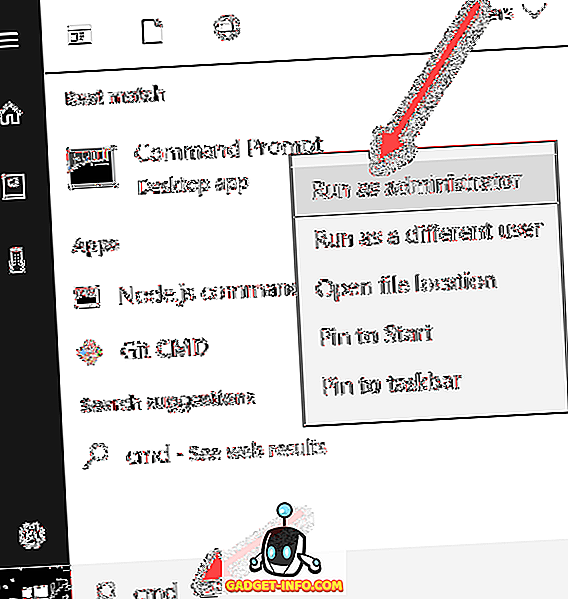
Windows 7 veya daha üstünü kullanıyorsanız ve Kullanıcı Hesabı Denetimi iletişim kutusu görüntülenirse, devam etmek için Evet'i tıklayın.
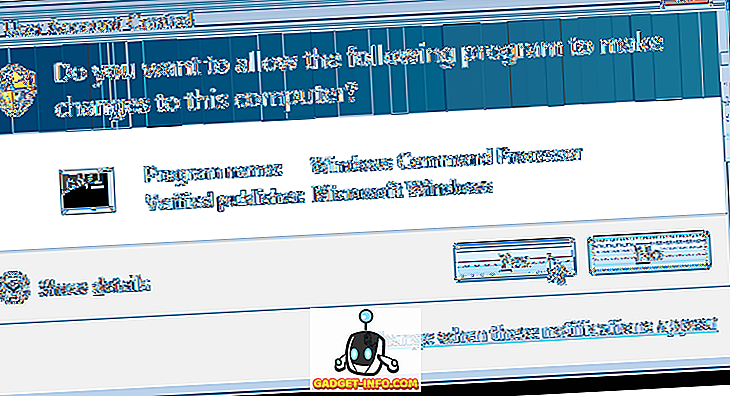
Komut isteminde, wmic yazın ( wmic, Windows Yönetim Araçları Komut Satırı aracıdır) ve Enter tuşuna basın.
NOT: WMIC hakkında daha fazla bilgi için, bkz. Microsoft - Windows Yönetim Araçları Komut Satırı (WMIC) aracını kullanma.
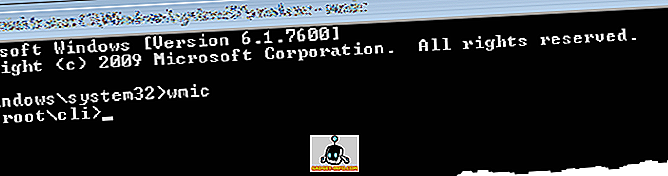
Wmic'ye şu satırı girin (kopyalayıp yapıştırın) : root \ cli prompt ve Enter tuşuna basın.
/output:C:\InstallList.txt ürününün adı, sürümü
NOT: .txt ve product arasında, product ile get arasında ve get ile name arasında bir boşluk var.
Çıktı konumunu değiştirmek istiyorsanız, çıktı dosyasının adını ve sürücü harfini ve yolunu ( / çıktıdan hemen sonra) değiştirebilirsiniz.
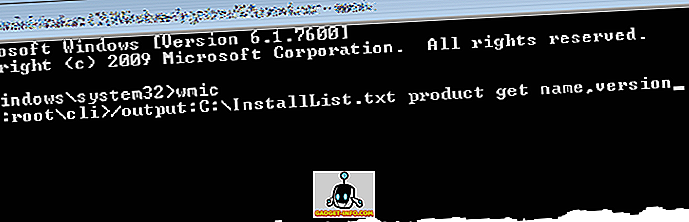
InstallList.txt dosyası, C: sürücüsünün kökünde oluşturulur.
NOT: Kaç programın yüklü olduğuna bağlı olarak, yüklü programların listesi için biraz beklemeniz gerekebilir. Wmic: root \ cli komut istemini tekrar aldığınızda listenin tamamlandığını bileceksiniz.
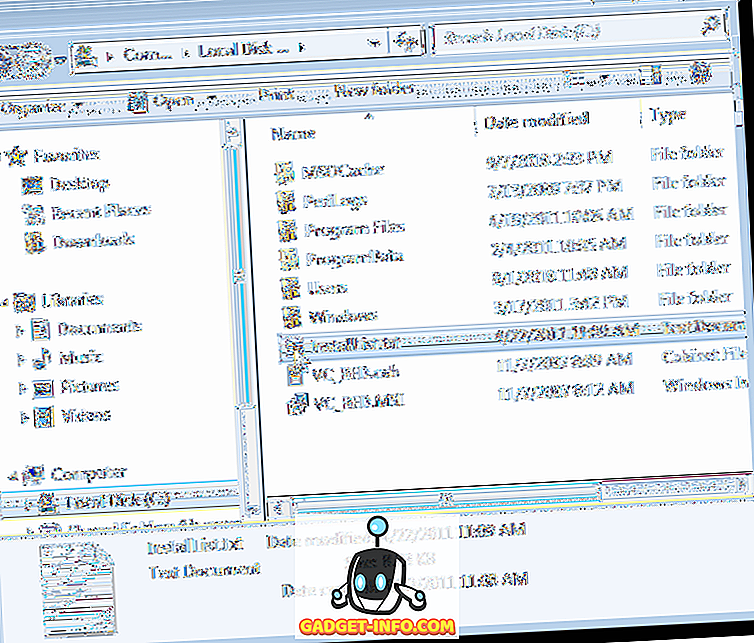
InstallList.txt dosyasını bir metin düzenleyicide açtığınızda, bilgisayarınıza yüklenen her programın adını ve sürümünü güzel bir tabloda görüntüleyebilirsiniz.
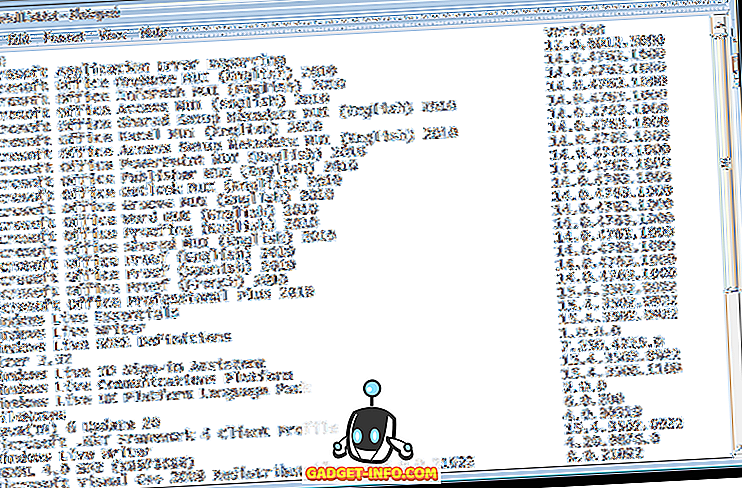
Wmic'den çıkmak için, wmic: root \ cli isteminde " exit " (tırnak işaretleri olmadan) girin.
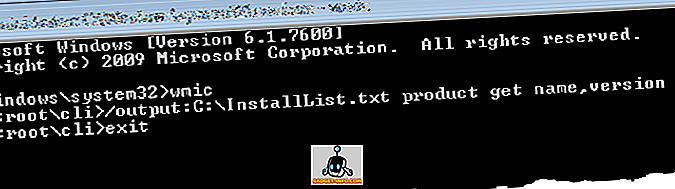
Komut İstemi penceresini kapatmak için ana istemde " exit " (tırnak işaretleri olmadan) girin.
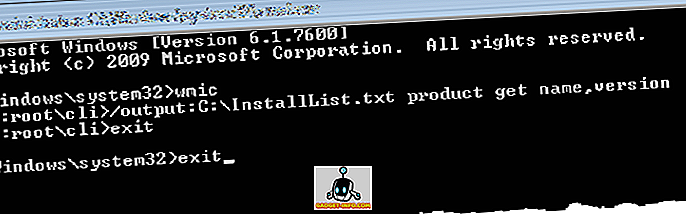
Çıktı konumunu değiştirmek istiyorsanız, çıktı dosyasının adını ve sürücü harfini ve yolunu ( / çıktıdan hemen sonra) değiştirebilirsiniz. Keyfini çıkarın!